
Заглавная страница Избранные статьи Случайная статья Познавательные статьи Новые добавления Обратная связь КАТЕГОРИИ: ТОП 10 на сайте Приготовление дезинфицирующих растворов различной концентрацииТехника нижней прямой подачи мяча. Франко-прусская война (причины и последствия) Организация работы процедурного кабинета Смысловое и механическое запоминание, их место и роль в усвоении знаний Коммуникативные барьеры и пути их преодоления Обработка изделий медицинского назначения многократного применения Образцы текста публицистического стиля Четыре типа изменения баланса Задачи с ответами для Всероссийской олимпиады по праву 
Мы поможем в написании ваших работ! ЗНАЕТЕ ЛИ ВЫ?
Влияние общества на человека
Приготовление дезинфицирующих растворов различной концентрации Практические работы по географии для 6 класса Организация работы процедурного кабинета Изменения в неживой природе осенью Уборка процедурного кабинета Сольфеджио. Все правила по сольфеджио Балочные системы. Определение реакций опор и моментов защемления |
Довідники та порядок їх формування.
У програмі 1С: Бухгалтерія довідники служать для збереження умовно-постійної інформації. Також довідники звичайно використовуються для формування списків можливих значень субконто, тобто для організації аналітичного обліку. Викликати на екран форму довідника можна такими способами: 1) меню „ Справочники ” (вибрати необхідний довідник); 2) меню „ Операции ” → „ Справочники”, 3) через піктограму на панелі інструментів
Справочник „ Номенклатура ”
Розглянемо довідники по черзі: 1) Номенклатура Даний довідник призначений для збереження списку ТМЦ (товарів, продукції, матеріалів та ін.), послуг, що виконуються і одержуються. Він використовується для заповнення документів, так і для ведення аналітичного обліку по бухгалтерських рахунках 20,22,26,28 та ін. Для зручності пошуку інформації довідник реалізований трирівневим, тобто ТМЦ у ньому можна поєднувати в довільні групи і підгрупи. У нижній частині вікна довідника виводяться ціни з ПДВ і без нього для обраного елемента. За допомогою кнопки „ Откр ы ть партии ” можна переглянути список усіх ТМЦ, на яких в даний момент встановлений курсор. Кнопка „ Печать ” дає змогу сформувати друковану форму всього довідника ТМЦ чи його частини. Якщо курсор у списку ТМЦ встановлений на групі чи елементі верхнього рівня, то в друковану форму буде виведений весь каталог. Якщо курсор вказує на підгрупу чи елемент більш низького рівня, то буде сформований тільки один розділ каталогу ТМЦ.
2) Необоротні активи Довідник призначений для збереження списку об’єктів основних засобів, нематеріальних активів, інших необоротних матеріальних активів, інших необоротних активів і використовується як при редагуванні документів, так і для ведення аналітичного обліку за трирівневою структурою, що дає змогу поєднувати його елементи в довільні групи і підгрупи. У довіднику рекомендується створити групу об’єктів основних засобів та інших необоротних матеріальних активів, групу об’єктів нематеріальних активів і групу об’єктів інших активів. Для кожного необоротного активу варто внести такі дані: повне найменування, первісну вартість, шифр. Інвентарний номер, дату введеня в експлуатацію при заповненні документа „ Ввод в єксплуатацию ”, одиниці виміру і рахунок заносить в довідник автоматично.
На відміну від довідника „ Номенклатура ”, для елементів якого можна використовувати кілька одиниць виміру, для елементів дійсного довідника існує тільки одна одиниця виміру.
3) Склад продукції Довідник підлеглий довіднику „Номенклатура”. Для кожного ТМЦ із встановленим видом „Продукція” довідник „Склад продукції” містить список матеріалів та інших витрат, що звичайно йдуть на виробництво зазначеного ТМЦ.
4) Партії ТМЦ Довідник підлеглий довіднику „ Номенклатура ”. У ньому зберігається список партій ТМЦ. У разі використання методу обліку „ По партиям ” записи в довіднику створюються автоматично – при проведенні прибуткових документів, таких як „ Приходная накладная ” чи „ Калькуляция ”. Для обліку ТМЦ за середньозваженою ціною в довіднику існує тільки одна партія „Партия по умолчанию ”, по якій і ведеться весь облік.
5) Одиниці виміру Для збереження одиниць виміру ТМЦ у типовій конфігурації використовується довідник „ Единицы измерения ”, підлеглий довіднику „ТМЦ ”. Для редагування довідника спочатку варто відкрити довідник „ ТМЦ ”, і вибрати ТМЦ, одиниці виміру якого потрібно редагувати, а потім відкрити довідник „ Единицы измерения ”. Важливим реквізитом одиниці виміру є „ Коефіцієнт”. Цей реквізит задає коефіцієнт перерахування із зазначеної одиниці виміру в базову одиницю виміру (в якій враховуються залишки товарів). Наприклад, якщо деякий товар враховується в штуках і упаковках, причому в упакуванні знаходиться 5 штук, то для цього товару можна встановити базову одиницю „шт.” (у самому довіднику „ТМЦ”), і в довіднику „ Единицы измерения» створрити додаткову одиницю «уп.», для якої вказати коефіцієнт перерахування, що дорівнює 5.
6) Валюти Довідник призначений для збереження списку валют та їхніх курсів, а також використовується при формуванні бухгалтерських проводок по рахунках, для яких встановлена ознака ведення валютного обліку.
Довідник має однорівневу структуру. На закладці „ Основні” для кожного елемента довідника необхідно вказати найменування, коротке найменування, курс НБУ і кратність.
7) Контрагенти У довідники міститься інформація про всіх постачальників, покупців та інших, тобто про всіх контрагентів підприємства. У програмі цей довідник використовують для виписування різноманітних документів та організації аналітичного обліку на рахунках 36, 37, 63.
8) Грошові рахунки Довідник підлеглий довіднику „Контрагент ы ” і призначений для збереження списку рахунків контрагента для здійснення розрахунків у безготівковому порядку. Довідник реалізований як трирівневий. Для кожного елемента довідника „ Денежные счета ” слід визначити: - найменування – «внутрішню» назву банківського рахунка контрагента: «головний», «додатковий», «валютний» іт.д., - валюту, в якій враховуються засоби на данному рахунку, а також його банківського реквізита. 9) Фірми Містяться головні відомості про організацію, облік якої ведуть у конфігурації. Сучасна конфігурація дає змогу вести облік декількох організацій. За такої умови в довіднику буде зберігатися список фірм, а також усі відомості, потрібні для ведення обліку. Діалогове вікно введення чи редагування реквізитів фірм побудовано за принципом картотеки: воно має декілька закладок, що містять потрібні реквізити. Щоб мати змогу вести облік приватного підприємця треба задати прапорець Приватна особа. У разі ведення обліку кількох фірм потрібно запровадити для них префікс номера документа. Це дасть змогу організувати окрему нумерацію документів для кожної з фірм.
9) Місця збереження Передбачений для ведення списку місць збереження матеріально-виробничих запасів (основних засобів, нематеріальних активів, матеріалів). Даний довідник використовується як при виписці первинних документів, так і для ведення аналітичного обліку на рахунках 10, 11, 12, 20, 26, 28 та ін. Кожен елемент довідника характеризується типом місця збереження – склад чи матеріально-відповідальна особа, за якою числиться конкретний об’єкт обліку, а також власне найменування місця збереження.
10) Рахунки нашої фірми Довідник „ Счета нашей фирмы ” призначений для збереження списку всіх місць, де зможуть зберігатися готівкові і безготівкові кошти, тобто містить інформацію про всі розрахункові рахунки організації, валютні рахунки і каси (тобто наявні рахунки). Довідник використовується як для редагування документів, так і для ведення аналітичного обліку по наступних рахунках бухгалтерського обліку: 30, 31.
11) Співробітники Довідник призначений для збереження інформації про співробітників, що працюють в організації. Він використовується як при виписці первинних документів, так і для аналітичного обліку по рахунках 372, 377, 66. Реквізити діалогової форми перегляду і редагування відомостей про конкретного співробітника згруповані на декількох закладках. На закладці „ Общие” містяться основні дані про співробітника: табельний номер (він же код), прізвище, ім’я, по батькові, стать, посада. На закладці „ Дані по ЗП ” вводяться дані, необхідні для нарахування співробітнику заробітної плати й утримання прибуткового податку: сума місячного окладу (чи погодинного тарифу), розмір авансу, кількість дітей і кількість пільг по прибутковому податку, а також рахунок і стаття витрат, по якій буде списуватися сума нарахованої співробітнику заробітної плати.
Паспортні дані співробітника: серія, номер, ким і коли виданий, а також адреса місця реєстрації (чи фактичного проживання) співробітника, контактний телефон вносяться на закладці „ Паспортн ые данные ”. У реквізити закладки „ Налоговые данные ” вводяться індивідуальний податковий номер співробітника, назва й адреса податкової інспекції за його місцем проживання.
12) Валові доходи / витрати Довідник використовується для ведення аналітичного обліку по за балансових рахунках ВВ „Валові витрати ” і ВД „ Валові доходи ”.
13) Види витрат Довідник містить список видів витрат. Довідник використовується як при редагуванні документів, так і для ведення аналітичного обліку по рахунках: 23, 39, рахунки 8 і 9 класів.
14) Податки і відрахування Довідник містить список податків, відрахувань, зборів у різні державні цільові фонди, а також додаткову інформацію про кожен вид відрахувань і податків: ставку, межу, організацію-одержувача, її розрахунковий рахунок, типовий зміст платежу, рахунок обліку розрахунків та ін. Довідник використовується для автоматичного розрахунку сум податків і відрахувань, при редагуванні документів, а також для ведення аналітичного обліку по бухгалтерських рахунках 17, 54, 64, 65.
15) Призначення платежів Довідник використовують для зберігання списку типових призначень платежів. Цей довідник містить стислу і повну назви платежу.
16) Цінні папери Зберігається список цінних паперів, що належать організації. Довідник використовують для аналітичного обліку на бухгалтерських рахунках 33, 34, 51, 52, 62 та ін.. 17) Бланки суворої звітності 18) Інвестиції У цьому довіднику зберігають список об’єктів капітального будівництва, капітальних вкладень, інвестування, видів довготермінових фінансових вкладень тощо. 19) Банки Призначений для зберігання списку банків України, де відкрито рахунки контрагентів, які використовують безготівкову форму розрахунків.
20) Інші: - Види діяльності - Доходи майбутніх періодів - Кредити - Гарантії - Контрактні зобов’язання Константи та робота з ними.
Константи в системі 1С:Бухгалтерія слугують для збереження інформації, яка або зовсім не змінюється в процесі функціонування системи, або змінюються досить рідко. Найбільш простий приклад подібної інформації – назва організації, що, як правило, не міняється. Зручність використання констант полягає в тому, що в них один раз заноситься яка-небудь інформація, що потім може багаторазово використовуватися в процесі роботи. При яких-небудь змінах константи усі зміни автоматично будуть відбиті в тих місцях, де вона використовується. Можна створити практично необмежену кількість констант для збереження будь-якої потрібної інформації.
Уся робота з константами ведеться в спеціальному вікні „Список констант”. Це вікно може бути викликано: - кнопкою панелі інструментів; - через системне меню „ Операции ” вибором пункту „ Константы ”:
Вікно списку констант являє собою таблицю, що складається з трьох стовпчиків (граф): „ Код” – короткі найменування констант; „Найменування ” – розшифровка короткого найменування константи; „Значення ” – саме значення константи. Вікно списку констант може містити панель інструментів для швидкого доступу до часто використовуваних команд при роботі зі списком. Перелік елементів даних, що використовуються для перегляду чи заповнення (реквізити) називають формою. Форма містить табличну частину, що складається з декількох стовпчиків і призначену для перегляду в ній великої кількості рядків. При редагуванні рядків таблиці її стовпчики також виступають як редаговані реквізити. При перегляді списку рядків табличної частини можна використовувати мишу і клавіатуру (кнопки керування курсором). Для зручності перегляду вмісту табличної частини можна змінювати ширину стовпчиків. Для цього необхідно помістити курсор на лінію, що розділяє заголовки колонок, поки курсор не покаже на пересування, натиснути ліву кнопку миші, переміщаючи мишу, установити потрібну ширину стовпчиків, потім відпустити ліву кнопку миші. Бухгалтер може тільки коректувати значення констант у списку. Щоб змінити значення константи, необхідно: - встановити курсор в осередок таблиці, що містить змінюване значення; - натиснути клавішу Enter, чи Shift + Enter (осередок переключиться в режим редагування і у ньому з’явилися текстовий курсор у вигляді миготливої вертикальної смужки); - внести зміни; - натиснути клавішу Enter для виходу з режиму редагування.
Іноді в процесі роботи виникає необхідність використання констант, значення яких змінюються відповідно до законодавства (ставка податків і т.д.). Подібні константи називаються періодичними. У цьому випадку в списку констант зберігається не тільки саме останнє значення константи, але й усі, що раніше існували, значення з датами їхнього введення. Подібний механізм дає змогу одержувати значення такої константи, що існувало на будь-яку дату.
Для перегляду Історії значення константи необхідно стати на рядок з потрібною константою і виконати одну з наступних дій: клавіша F5, натиснути кнопку з відповідною піктограмою.
Вікно історії значення константи являє собою таблицю, що складається з двох стовпчиків – дата і значення константи на цю дату. Записи в таблиці сортуються за датою. Зміна історії значення константи може проводитися з двома способами: - введенням нового значення константи в списку констант; - введенням і коректуванням рядків у вікні історії значення константи. Історія значення містить усі зміни значень елемента даних, які відбуваються з моменту створення елемента. Користувач може відредагувати поточний рядок, ввести новий рядок, створити новий рядок як копію поточного і видалити поточний рядок.
Роботу з програмою 1С з автоматизації підприємства потрібно починати із заповнення констант. Зробити це можна, послідовно переглянувши список усіх констант і всі довідники, а також ввівши, де потрібно, інформацію, що відповідає вашому підприємству. Але такий шлях вимагає дуже багато часу, крім того, у процесі роботи можуть виникнути помилки (можна пропустити якусь константу і т.д.). Тому для настроювання програми краще користуватись передбаченим саме для цих цілей „ Помощником заполнения констант” – меню „ Помощь” – „ Помощник заполнения констант ”. У результаті виконаних дій на екрані з’явиться перше вікно „Помощника”.
У цьому вікні розміщені три кнопки: „ Назад”, „Дальше”, „Отмена ” і прапорець „ Показ ывать при запуске ”, що дає змогу виводити вікно „Помощника” на екран при кожному запуску програми 1С: Бухгалтерія. Друге вікно „ Помощника” призначене для введення інформації про підприємство. У цьому вікні зібрані поля для введення потрібної інформації. У кожному полі є кнопка з трьома точками. Дана кнопка показує на те, що під час редагування цього параметра відбувається звертання до відповідного довідника. Заповнивши інформацію в другому вікні, натискаємо кнопку „Дальше” і так до того моменту, поки не заповнимо всю необхідну інформацію: „ Значения по умолчанию”, „Учетная политика”, „Служебн ые параметры ”, «Параметры, определяющие интерфейс пользователя», «Периодические значения». Під час роботи з „ Помощником ” потрібно бути уважним, тому що від правильного заповнення всіх реквізитів залежить робота програми. Необхідно звертати увагу на підказки між полями введення.
|
|||||||||
|
Последнее изменение этой страницы: 2020-11-23; просмотров: 146; Нарушение авторского права страницы; Мы поможем в написании вашей работы! infopedia.su Все материалы представленные на сайте исключительно с целью ознакомления читателями и не преследуют коммерческих целей или нарушение авторских прав. Обратная связь - 3.144.187.103 (0.065 с.) |
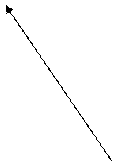
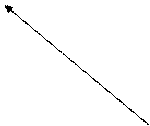

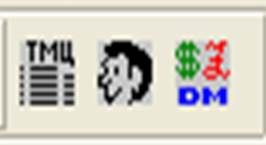
 Справочник „Контрагент ы ”
Справочник „Контрагент ы ” Справочник «Валюты»
Справочник «Валюты»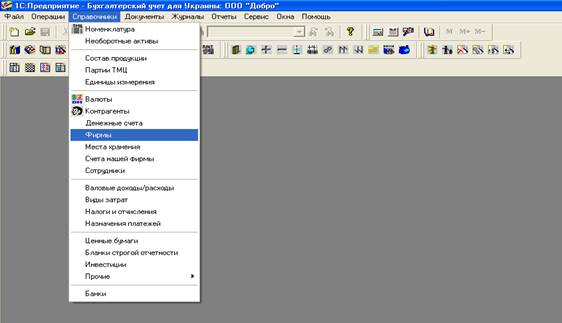




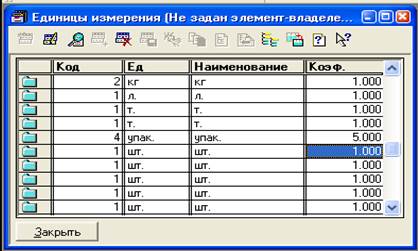


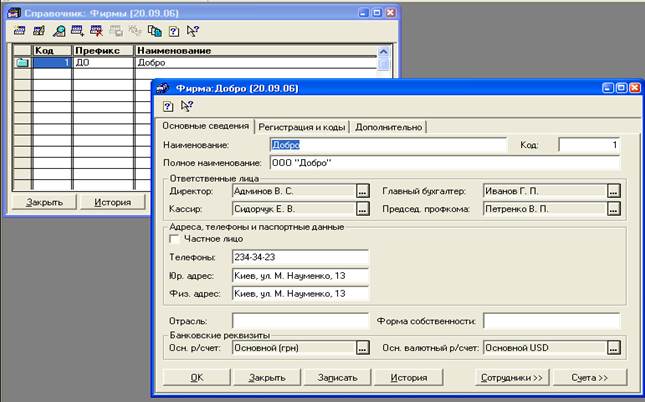


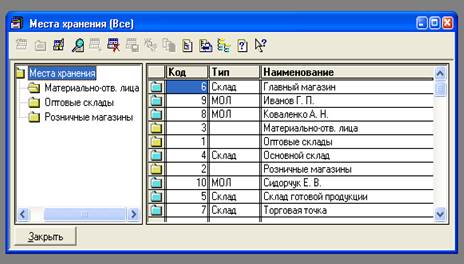
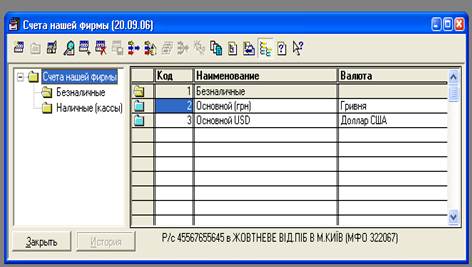

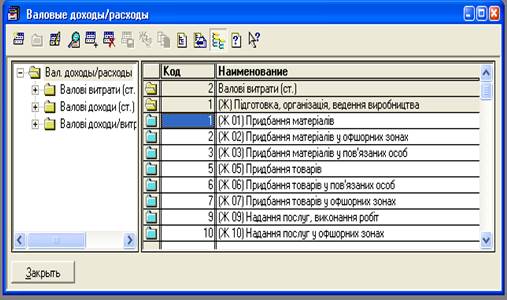


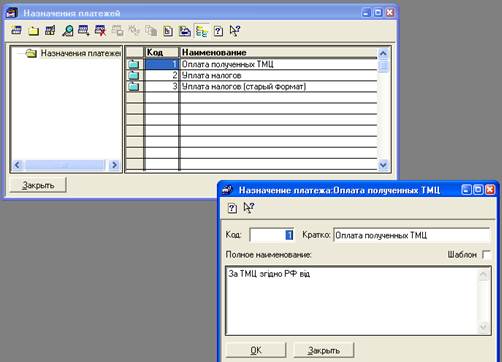
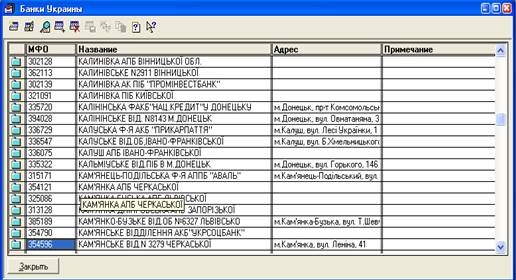
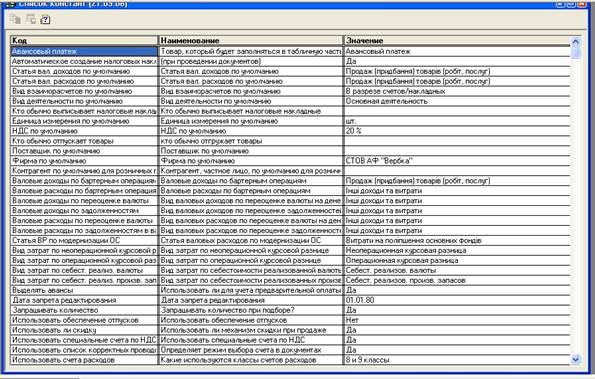
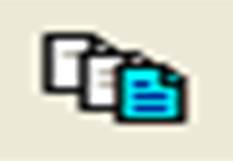 піктограма „Історія”
піктограма „Історія”





